저장되지 않은 / 이전 / 삭제 된 / 손실 된 PPT 파일을 Mac에서 복구하는 6 가지 방법
"어제 밤, Mac에서 PPT 프리젠 테이션을 만들었을 때 Mac이 갑자기 추락하여 강제 종료되었습니다. 컴퓨터를 다시 시작하면 PPT 파일을 찾을 수 없습니다. Mac에서 저장되지 않은 PowerPoint 파일을 복원하려면 어떻게합니까?"
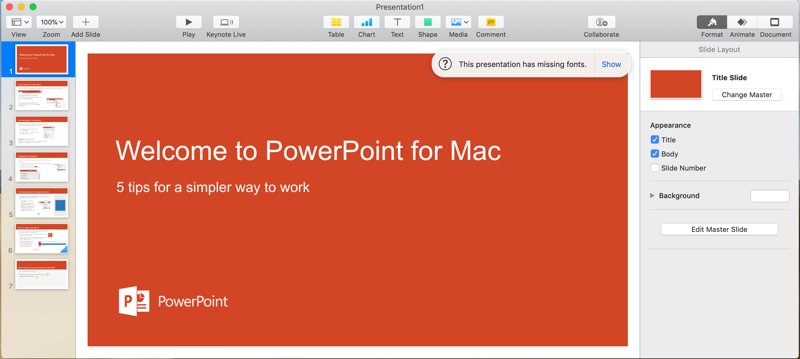
방법 1 : 저장되지 않은 PowerPoint Mac을 휴지통 폴더에서 복구
휴지통 아이콘을 두 번 클릭하여 엽니 다. 저장하지 않은 PPT 파일을 확인하고 복원 할 파일을 클릭 한 다음 바탕 화면으로 드래그하십시오.
방법 2 : 자동 복구 폴더에서 저장되지 않은 PowerPoint 파일 복구
Powerpoint의 "파일"메뉴 아래에 "복원"명령이 있습니다.이 명령은 비어 있습니다. Google은 PowerPoint 2011의 경우 복구 할 수있는 많은 답변을 가지고 있지만 새 버전에는 해결 방법이 없습니다. Excel 2016 이상에서 손실 된 Powerpoint 파일을 복구하는 방법은 무엇입니까? 다음을 시도해 볼 수 있습니다. 먼저 자동 복구 경로를 찾아 "사용자 이름"을 파일을 분실 한 사용자의 "사용자 이름"으로 변경하십시오.
/ 사용자 / "사용자 이름"/ 라이브러리 /Containers/com.microsoft.Powerpoint/Data/Library/Preferences/AutoRecovery
"_autorecover"라는 단어가 붙은 파일을 찾으십시오. 타임 스탬프가 복구 할 위치 근처에 있는지 확인하십시오. 파일을 안전한 장소 (예 : 바탕 화면)에 복사하고 끝에 .pptx 접미사를 지정하십시오. 마지막으로, PowerPoint로 열려고 시도 할 수 있지만 손상되었다고 말할 수 있습니다. 이 경우 다음 전략 중 하나를 시도하십시오.
1 접미사를 .ppt로 변경하고 PowerPoint 2016으로 다시 엽니 다.
2 Apple KeyNote로 열기
3 접미사를 .rtf로 변경하고 PowerPoint에서 다시 열어보십시오 (주석에 프롬프트가 표시되어 있지만 직접 시도하지 않았습니다).
방법 3 : 임시 폴더에서 저장되지 않은 PowerPoint 파일 복구
응용 프로그램> 유틸리티로 이동하여 터미널을 두 번 클릭하십시오. 터미널에서 open $ TMPDIR을 입력하면 임시로 파일을 저장하는 데 사용되는 TMP 폴더로 이동합니다. TMP 폴더에서 "TemporaryItems"폴더를 찾아 엽니 다. 이 파일에서 저장되지 않은 PowerPoint 파일을 마우스 오른쪽 단추로 클릭하고 Microsoft PowerPoint를 사용하여 엽니 다. 파일> 다른 이름으로 저장을 클릭하여 PowerPoint 파일을 저장하고 다른 위치에 저장하십시오.
방법 4 : 백업을 사용하여 Mac에서 손실되거나 삭제 된 PowerPoint를 복구하십시오.
정기적으로 온라인 저장 장치 서비스에 파일을 정기적으로 백업하는 경우 백업을 통해 Mac에서 손실되거나 삭제 된 PowerPoint 파일을 복구 할 수 있습니다.
# 1 삭제되거나 손실 된 PowerPoint 파일을 Time Machine에서 복구하십시오.
Finder> 응용 프로그램으로 이동하여 Time Machine을 실행하십시오. Finder> 모든 파일로 이동하여 누락되었거나 삭제 된 PowerPoint 파일을 찾으십시오. Mac에서 손실되거나 삭제 된 PowerPoint 파일을 복구하려면 "복원"을 클릭하십시오.
# 2 Google 드라이브에서 삭제되거나 손실 된 PowerPoint 파일 복구
Google 계정에 로그인하고 Google 드라이브로 이동하십시오. 휴지통으로 이동하여 Mac에서 누락되었거나 삭제 된 PowerPoint 파일을 찾으십시오. 삭제 된 파일을 마우스 오른쪽 버튼으로 클릭하고 Google 드라이브를 통해 PowerPoint 파일을 복구하려면 '복원'을 선택하십시오.
# 3 OneDrive에서 삭제되거나 손실 된 PowerPoint 파일 복구
OneDrive 웹 사이트로 이동하여 OneDrive 계정으로 로그인하십시오. 휴지통으로 이동하여 삭제 된 PowerPoint 파일을 찾으십시오. 그런 다음 파일을 마우스 오른쪽 버튼으로 클릭하고 "복원"을 선택하여 Mac에서 삭제 된 PowerPoint 파일을 복구하십시오.
방법 5 : 자동 저장으로 손실 된 PowerPoint 파일 복구
PowerPoint에서 자동 저장을 사용하도록 설정 한 경우 Mac에서 손실 된 PowerPoint 파일을 계속 복구 할 수 있습니다. 아래 단계를 참조하십시오.
Mac 용 Microsoft Office PowerPoint를 시작하십시오. 파일> 최근 파일 열기로 이동하여 파일을 하나씩 열어 확인하십시오. 또한 "자세히"를 클릭하여 각 파일의 세부 정보를 읽고 누락 된 PowerPoint 파일을 빠르게 찾을 수 있습니다.
방법 6 : Mac 소프트웨어 용 PowerPoint 파일 복구 사용
위의 5 가지 방법으로 저장하지 않은 PowerPoint 파일을 복구하는 데 도움이되지 않으면 전문가 용 PowerPoint 파일 복구 소프트웨어 인 Mac Any Data Recovery Pro를 사용해보십시오.
삭제되거나 손실 된 PowerPoint 파일을 Mac에서 복구하려면 다음 단계를 따르십시오.
1 단계 : Mac 데이터 복구 프로 설치
Mac에 Mac Any Data Recovery Pro 설치 패키지를 다운로드하여 설치하십시오.
2 단계 : 스캔 할 "문서"선택
불필요한 파일 형식을 선택 취소하고 "문서 복구"옵션 만 선택한 다음 "시작"을 클릭하여 Mac에서 삭제되거나 복구 된 손실 된 PowerPoint를 복구하십시오.

3 단계 : 검사 할 드라이브 선택
PowerPoint 파일을 삭제하거나 손실 한 저장소 디스크를 선택하십시오. 그런 다음 '검사'를 클릭하십시오.

4 단계 : PowerPoint Mac 복구
스캔이 완료되면 결과 창에있는 모든 파일을 볼 수 있습니다. 필요한 PowerPoint 파일을 찾고 "복원"을 클릭하여 Mac에 PowerPoint 파일을 저장하십시오.


